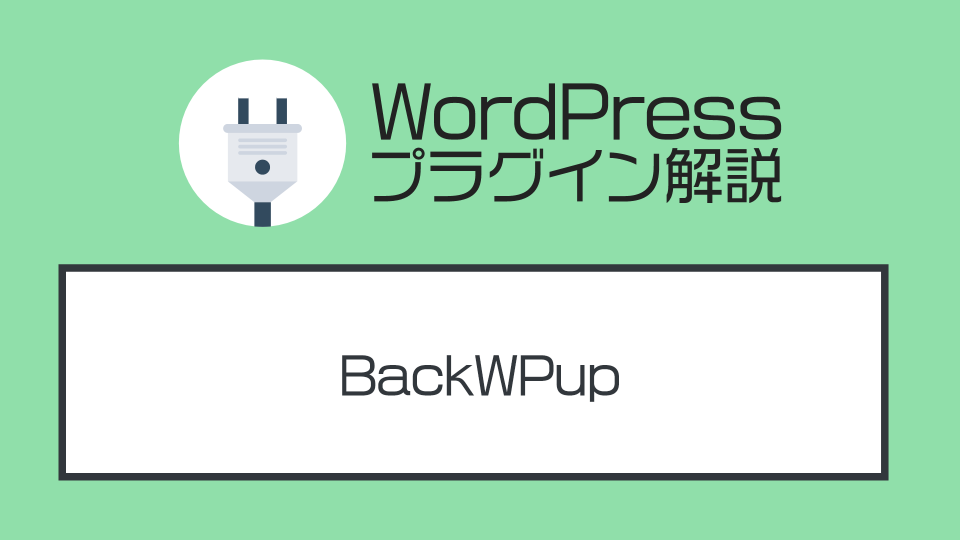WordPressのテーマとは?初心者にわかりやすく解説する

この記事ではWordPress(ワードプレス)の『テーマ』に関する全体的な情報をお届けします。この記事の内容は次の方におすすめできます。
▼この記事がおすすめの人
- WordPressの使い方を学習している
- テーマの概念やインストール方法を確認したい
- 親テーマ・子テーマの意味や違いについて確認したい
▼この記事を書いたひと
フリーランスみやしも(@miyashimo_blog)です。プログラミングやWebサイト制作に関するITの情報を幅広くお届けしていきます。
WordPressのテーマとは?意味や使い方を解説
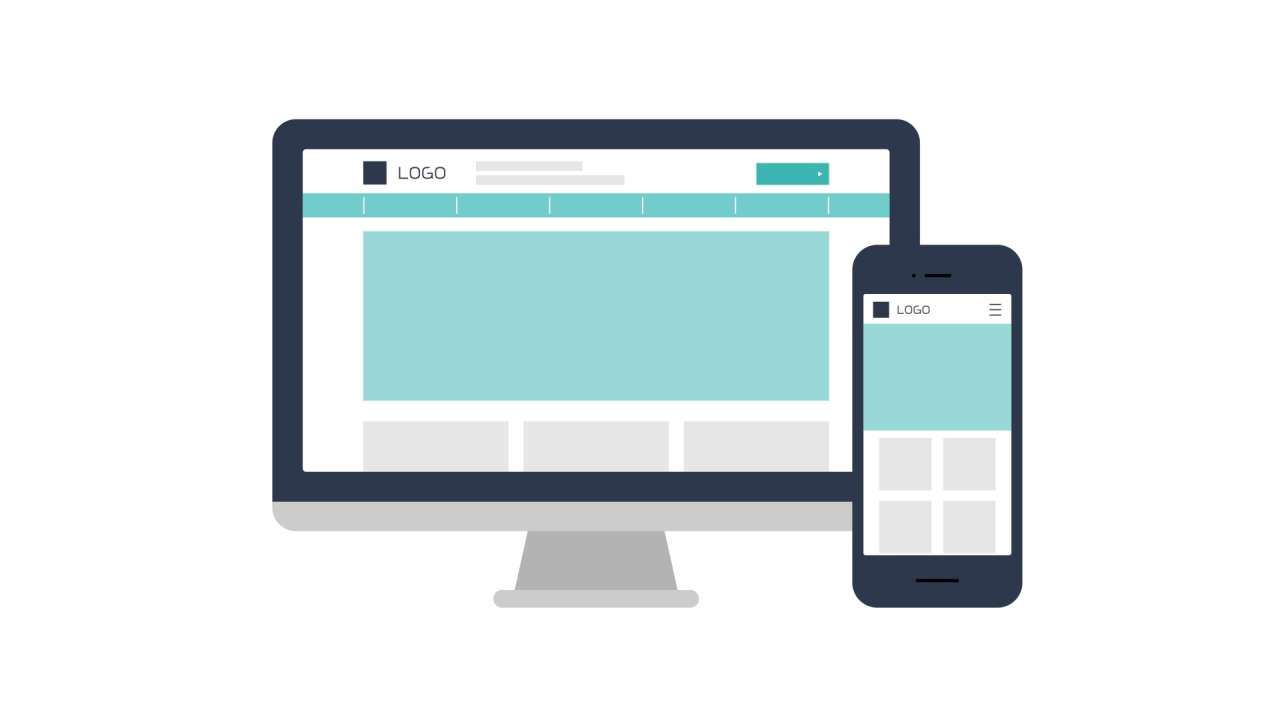
はじめにWordPressテーマの意味や使い方などの全体的な情報からお届けします。
WordPressのテーマとは?
WordPressのテーマはWebサイトの見た目を制御するテンプレートの仕組みです。テーマはWordPress本体のシステムとは切り離された存在として、Webサイトの「見た目(=デザイン)」を表現したり制御する役割を担っています。
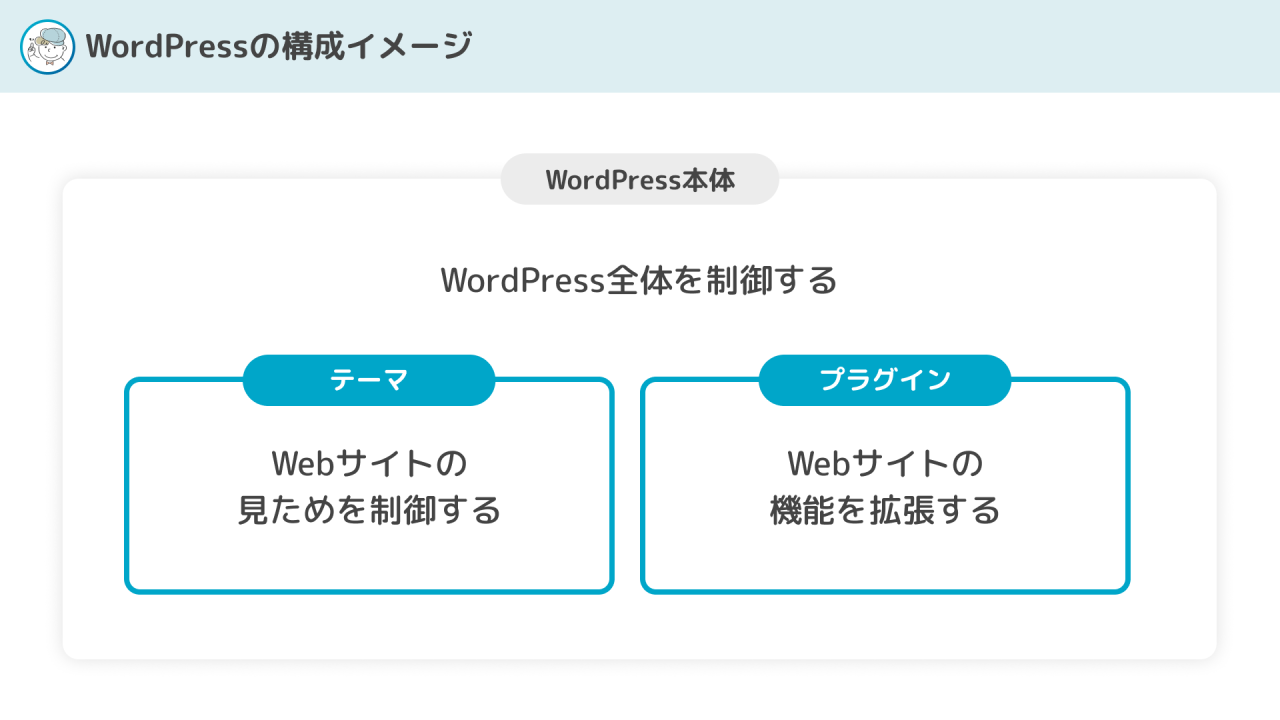
テーマには「企業やお店のHP」や「発信向けのブログ」などの目的やデザイン性に合わせて開発された様々な種類が存在します。またテーマは配布や販売も行われており、いずれもWordPress公式のテーマディレクトリや外部の配布サイトを通じて入手することができます。
この上でもユーザーは目的に合わせて選択したテーマをWordPressにインストールして、カスタマイズしていくことで独自性のあるサイトを構築できます。
WordPressのテーマには何がある?
WordPressのテーマは自由に入れ替えができるゲームソフトの様なものだとお伝えしましたが、日本では具体的に次のテーマが代表的です。
▼代表的なWordPressテーマ
当ブログでは上記も含めた国産のWordPressテーマを詳しくまとめています。自分の目的に合った最適なテーマを探したいという方は次の記事もあわせてご参考ください。
テーマのインストール方法2つ
WordPressのテーマは具体的に次の2通りの方法からインストールできます。
| ①管理画面から検索する |
WordPressの管理画面から直接テーマをインストールする方法。公式のテーマディレクトリから10,000点以上の無料テーマが検索できます。 |
| ②Zipファイルをアップロード |
Zip形式のテーマファイルを手動でアップロードする方法。例えば配布サイトから入手したテーマを導入するために行われる方法です。 |
WordPressでテーマをインストールする方法について確認したいという方には次の記事もおすすめです。
テーマとプラグインの違い
ところでWordPressの機能拡張の仕組みには「テーマ」と「プラグイン」の2つがあります。ここでWordPressにおけるテーマとプラグインの違いを確認しておきましょう。
| テーマ | Webサイトの見た目(デザイン)を制御するための仕組み。WordPressではテーマを通して見た目に関する各種カスタマイズが行えます。 |
| プラグイン | Webサイトの機能を拡張する仕組み。WordPressが標準的に備えていない機能は目的に合わせてプラグインを導入することで追加できます。 |
上記の通りテーマとプラグインはWordPressの機能を拡張するという役割で共通しています。しかしテーマは「デザイン」を、プラグインは「機能」を拡張するという"得意分野"でそれぞれ異なっています。
WordPressの親テーマ・子テーマを解説
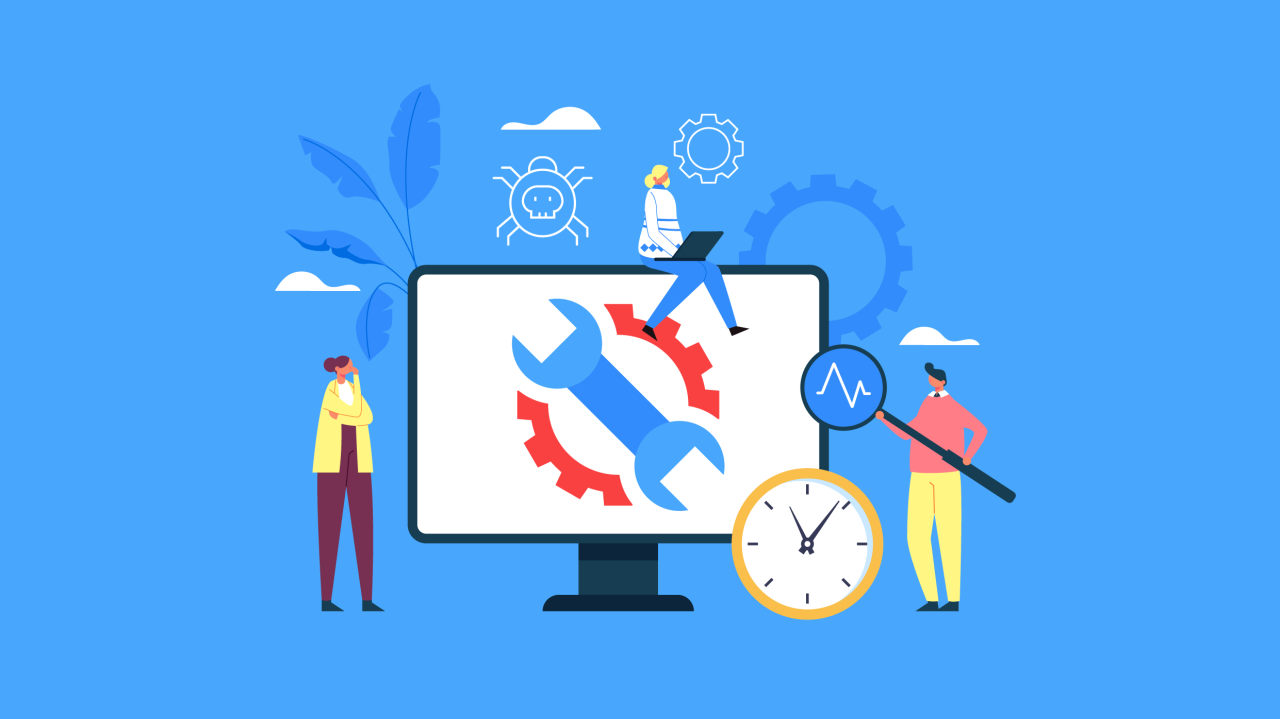
ここからは少し進んでWordPressの「親テーマ」「子テーマ」について解説を進めていきます。
親テーマ・子テーマとは?
WordPressのテーマには「親テーマ」「子テーマ」という種類があり、それぞれ次の役割を持ちます。
| 親テーマ |
Webサイトのデザインや機能が定義されたテーマの本体。親テーマは単体で利用することができます。一般的に「テーマ」と言う場合は親テーマを指します。 |
| 子テーマ | 親テーマの編集を前提に使用する必要最小限のファイルで構成されたテーマ。子テーマで編集した内容は親テーマに上書きされます。 |
親テーマ・子テーマは言葉があらわす通り"親子関係"にあり、子テーマが動作するには前提として親テーマが必要になります。WordPressでは具体的に次の様にして、親テーマ・子テーマの両方をインストールした状態から子テーマを有効にする形で運用します。
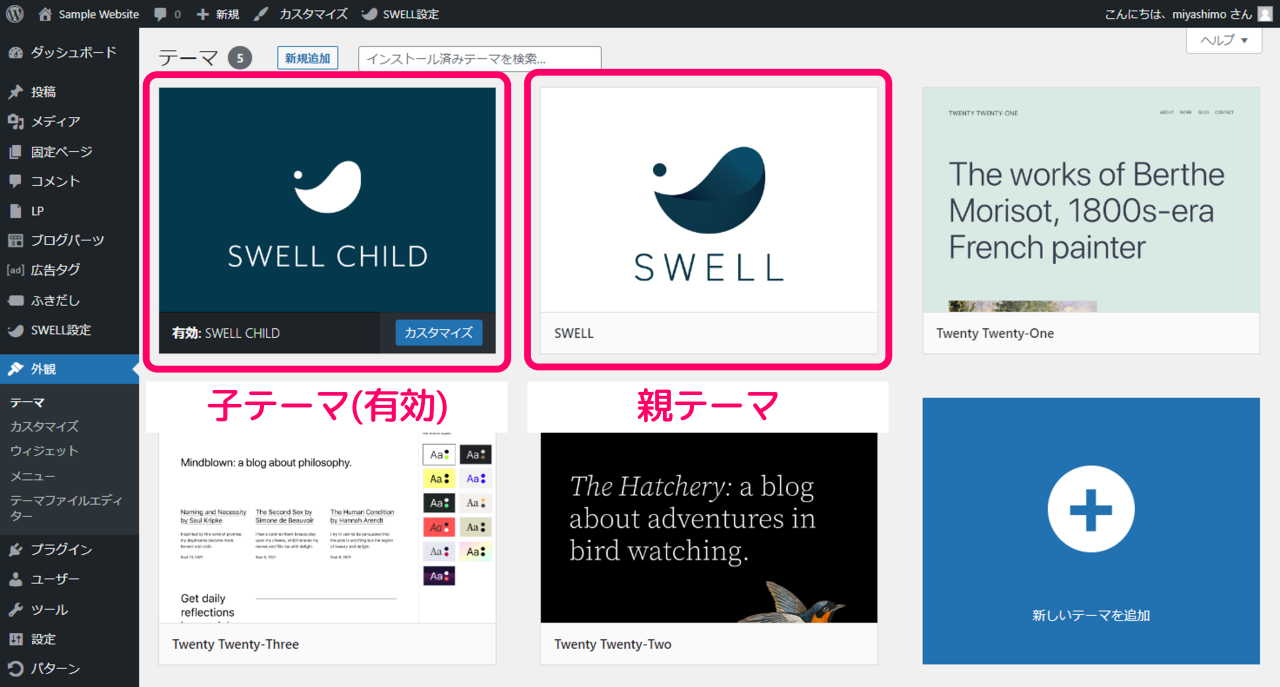
子テーマの必要性について
子テーマは次の様なテーマファイル編集のリスクを回避するために利用します。
▼テーマファイル編集時のリスク
- テーマ本体のアップデートによって編集内容が失われる
- 編集ミスなどによって生じるWebサイトの不具合・エラー
テーマファイルとはテーマ本体に含まれるファイル一式のことです。テーマファイルはプログラミング言語の「PHP」で書かれたファイルを中心に構成されており、WordPressの「テーマファイルエディター」や自分のPCに導入した「ローカル環境」を使って編集できます。
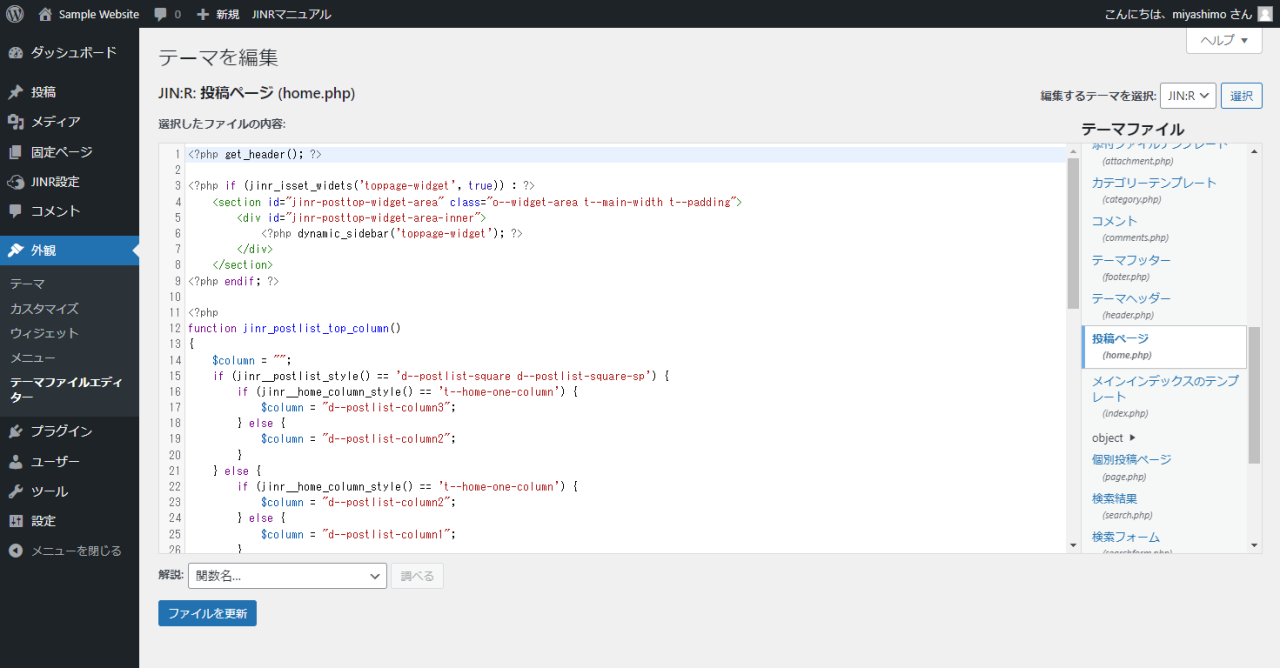
子テーマが必要になる場合
WordPressの子テーマは次の様なケースで必要になります。
▼子テーマが必要になる場合
- テーマファイルを直接編集する様なカスタマイズを行う場合
子テーマが必要ない場合
一方で次の様な場合であれば子テーマを使う必要はありません。
▼子テーマが必要ない場合
- テーマの機能のみを使いカスタマイズを行う場合
- CSSのみを使いデザイン調整を行う場合
- テーマファイルを直接変更することがない場合
上記のケースに該当する場合であれば、親テーマだけで適切にテーマの運用ができます。
この記事のまとめ
この記事では「WordPress(ワードプレス)」の『テーマ』について詳しく解説していきました。
▼この記事のまとめ
- テーマはWebサイトの見た目を制御するテンプレートの仕組み
- 「企業のHP向け」や「ブログ向け」などの様々な種類がある
- 新しくテーマを追加する場合はインストールを行う必要がある
いずれもWordPressを使ったWebサイト制作や、ブログ運営などの目的でご活用いただきたい情報です。
このほか当ブログではWordPressに関する情報を多数掲載しています。あわせてご活用くださいませ。
▼関連記事を探す